台式电脑怎么设开机密码怎么设置 台式电脑怎么设置开机密码
更新时间:2024-04-02 15:07:07作者:jiang
在日常生活中,我们经常使用台式电脑来处理工作、学习和娱乐,为了保护个人隐私和重要信息的安全,设置开机密码成为了一项必要的操作。如何在台式电脑上设置开机密码呢?设置开机密码可以有效地防止未经授权的人员访问您的电脑,保护您的数据安全。接下来我们将详细介绍如何在台式电脑上设置开机密码,让您的电脑更加安全可靠。
步骤如下:
1.打开电脑点击右下角的【开始】按钮。

2.点击并打开按钮【控制面板】。
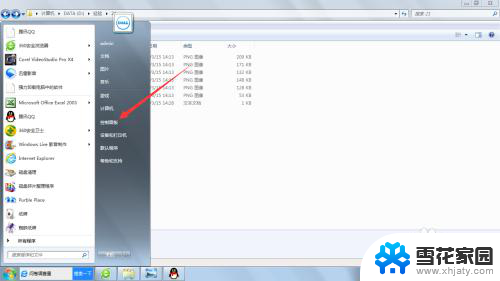
3.点击打开【系统与安全】按钮。
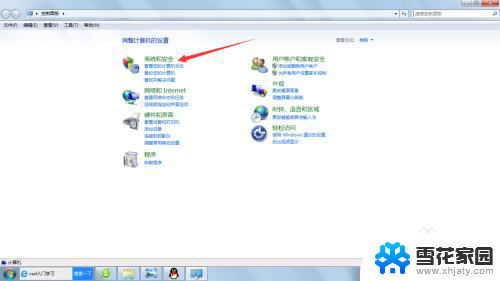
4.点击左侧的按钮【用户账户和家庭安全】。

5.点击按钮【更改win密码】。
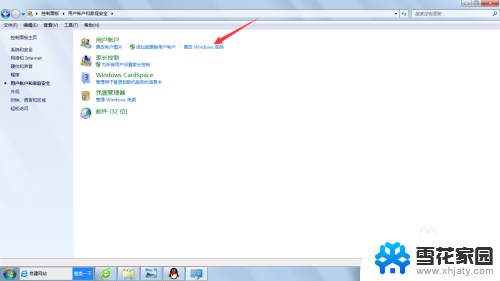
6.点击打开按钮【为您的账户创建密码】。

7.输入要设置的密码然后点击按钮【创建密码】即可完成。
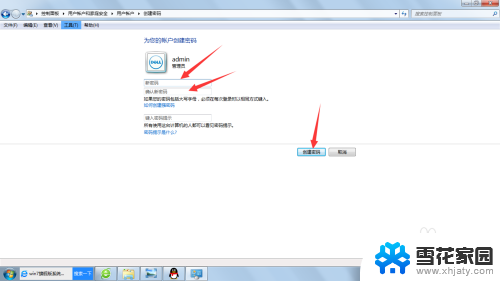
以上就是台式电脑设定开机密码的全部内容,有遇到这种情况的用户可以按照小编的方法来解决,希望能帮助到大家。
台式电脑怎么设开机密码怎么设置 台式电脑怎么设置开机密码相关教程
-
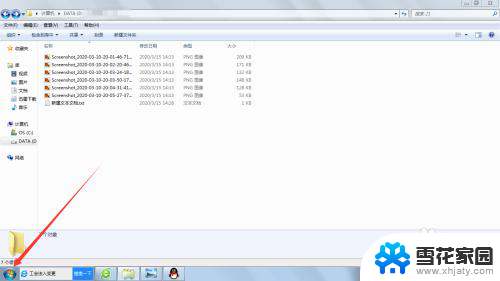 台式电脑怎么改开机密码 台式电脑如何设置开机密码保护
台式电脑怎么改开机密码 台式电脑如何设置开机密码保护2025-04-06
-
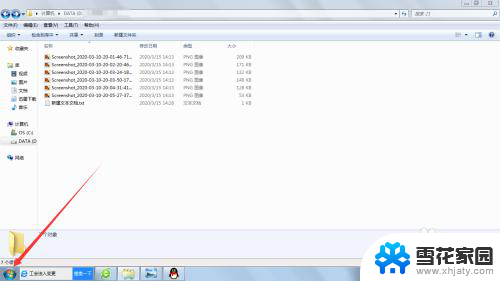 台式机如何设置开机密码? 台式电脑开机密码设置教程
台式机如何设置开机密码? 台式电脑开机密码设置教程2024-01-26
-
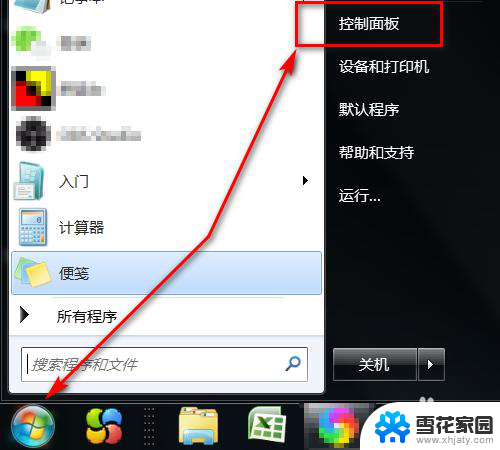 台式电脑的密码怎么设置 如何在台式电脑上设置密码
台式电脑的密码怎么设置 如何在台式电脑上设置密码2024-01-03
-
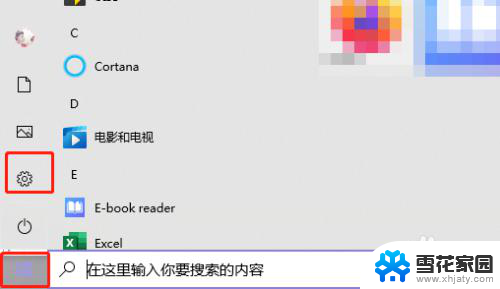 怎么设置开机密码电脑开机密码 电脑开机密码设置步骤
怎么设置开机密码电脑开机密码 电脑开机密码设置步骤2024-06-10
- 台式电脑开机密码怎么修改 修改电脑开机密码的方法
- 联想电脑设密码怎么设置密码 联想电脑如何设置开机密码
- dell电脑如何设置开机密码 戴尔电脑怎么设置开机密码
- 怎么设电脑开机密码 如何在电脑上设置开机密码
- 如何给电脑设置登录密码 电脑开机密码怎么设置
- 电脑登陆密码怎么设置 如何在电脑上设置开机密码
- 电脑微信设置文件保存位置 微信电脑版文件保存位置设置方法
- 增值税开票软件怎么改开票人 增值税开票系统开票人修改方法
- 网格对齐选项怎么取消 网格对齐选项在哪里取消
- 电脑桌面声音的图标没了 怎么办 电脑音量调节器不见了怎么办
- 键盘中win是那个键 电脑键盘win键在哪个位置
- 电脑如何连接隐藏的wifi网络 电脑如何连接隐藏的无线WiFi信号
电脑教程推荐